PS怎么调绚丽的黄昏色调?一张正常的山区风景区想要添加巡礼的黄昏色调,该怎么调色呢?下面我们就来看看ps黄昏色调调色技巧,需要的朋友可以参考下
经常使用ps调色,想要调出黄昏的色调,该怎么操作呢?下面我们就来看看详细的教程,最终效果类似于黄昏时拍的片子。先看对比图。
- 软件名称:
- Adobe Photoshop CC 2019 20.0 简体中文安装版 32/64位
- 软件大小:
- 1.73GB
- 更新时间:
- 2019-12-04立即下载


1、打开原图,建立调整层色相/饱和度图层,设置如图。



2、在调整层的蒙板上拉一个黑白渐变,效果如图。

3、建立一个色相/饱和度调整层,设置如图。
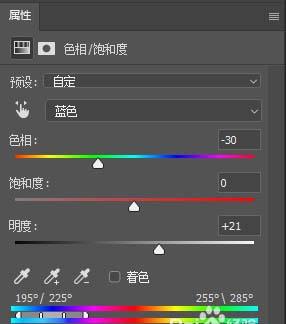
4、建立可选颜色调整层,设置如图。
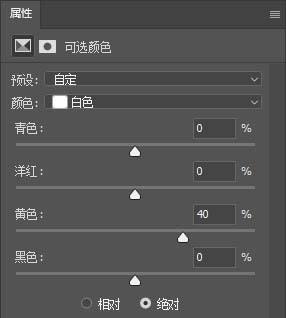
5、再建立一个色相/饱和度调整层,设置如图。

6、合并可见图层,再作一些微调,得到如图效果。

7、加上水印,做上边框,完成最终效果。

以上就是ps黄昏色调调色技巧,希望大家喜欢,请继续关注html中文网。
相关推荐:
以上就是PS怎么调绚丽的黄昏色调? ps黄昏色调调色技巧的详细内容,更多请关注0133技术站其它相关文章!








